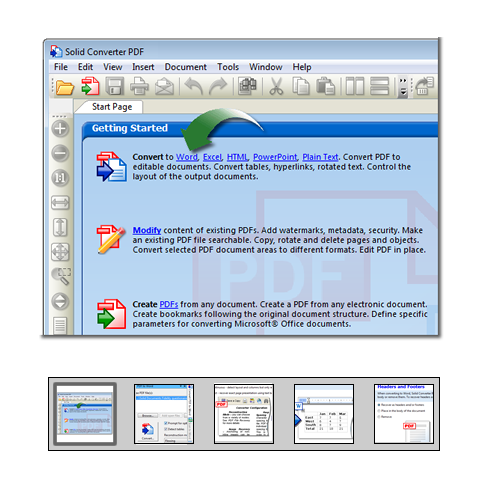Productos para Ordenadores de Escritorio: | |
| |
| |
| Automatización de Procesos: | |
| |
| Desarrollo de Software: | |
| | | | | |
| |
  |
Convierta PDF a Word | | |
|
-
Comenzando. Para convertir un documento PDF en un documento Microsoft® Word, simplemente
- Abra su archivo PDF en Solid Framework
- Seleccione Convert to Word
- ¡Convertir!
También puede hacer click en el link Convert PDF to Word en la paleta "Comenzando" de la página de inicio de Solid Framework.
-
Opciones Avanzadas. Para convertir un documento PDF a Word utilizando el diálogo de opciones avanzadas, simplemente marque la casilla "Pedir Opciones". Antes de cada conversión, Solid Framework le pedirá opciones de conversión específicas tales como Disposición, Recuperación de Imagen, Detección de Tabla y más.
-
Formato y Disposición. Escoja el modo de reconstrucción más apropiado para la conversión de su documento PDF.- Fluído - Recupera disposición de página, columnas, formato y gráficas, y conserva el flujo del texto.
- Contínuo - Reconstruye correctamente el orden del texto pero sólo recupera formato de párrafos, gráficas y flujo de texto.
- Exacto - Utiliza cajas de texto para asegurar que la disposición de texto y gráficas del documento Word sean iguales a las del documento PDF.
-
Detección de Tablas. Se puede aplicar detección de tablas cuando el modo de reconstrucción Fluído o Contínuo en Solid Framework se emplea para reconocer la disposición de página. Esta opción es ideal para documentos de texto.
-
Encabezados y Pies de Página. Solid Framework le suministra la opción de convertir encabezados y/o pies de página. Esto le permite colocarlos en la característica de encabezados/pies de página de Microsoft® Word, mantenerlos en cada página como cajas de texto separadas o eliminarlos por completo. Para recuperar los encabezados y pies de página, es necesario seleccionar el modo de reconstrucción "Fluído".
-
Archivo Convertido. Su documento PDF convertido abrirá automáticamente en Word para poderlo editar luego de convertirlo con Solid Framework.
|
|
|
|